Page 1
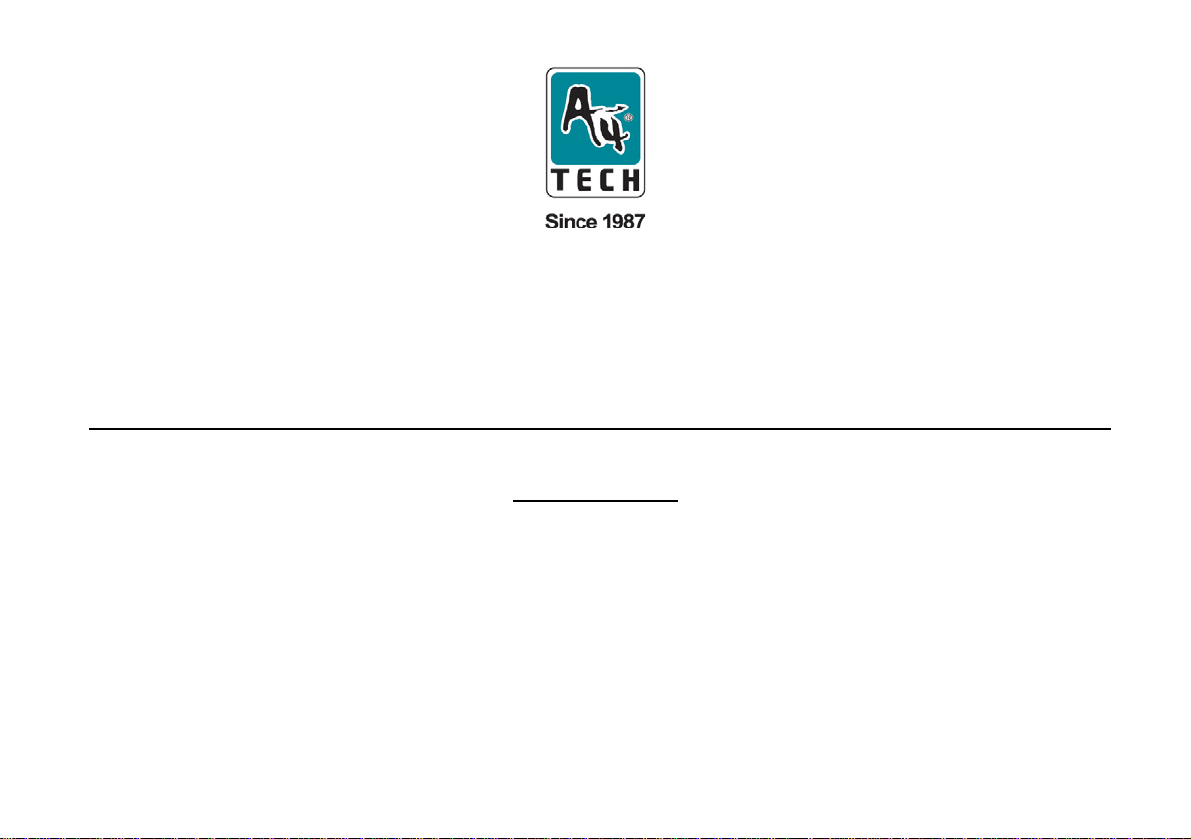
Беспроводная офисная оптическая мышь с двумя колесами
Инструкция пользователя
Без батарей
прокрутки
Model: NB-99D
Page 2
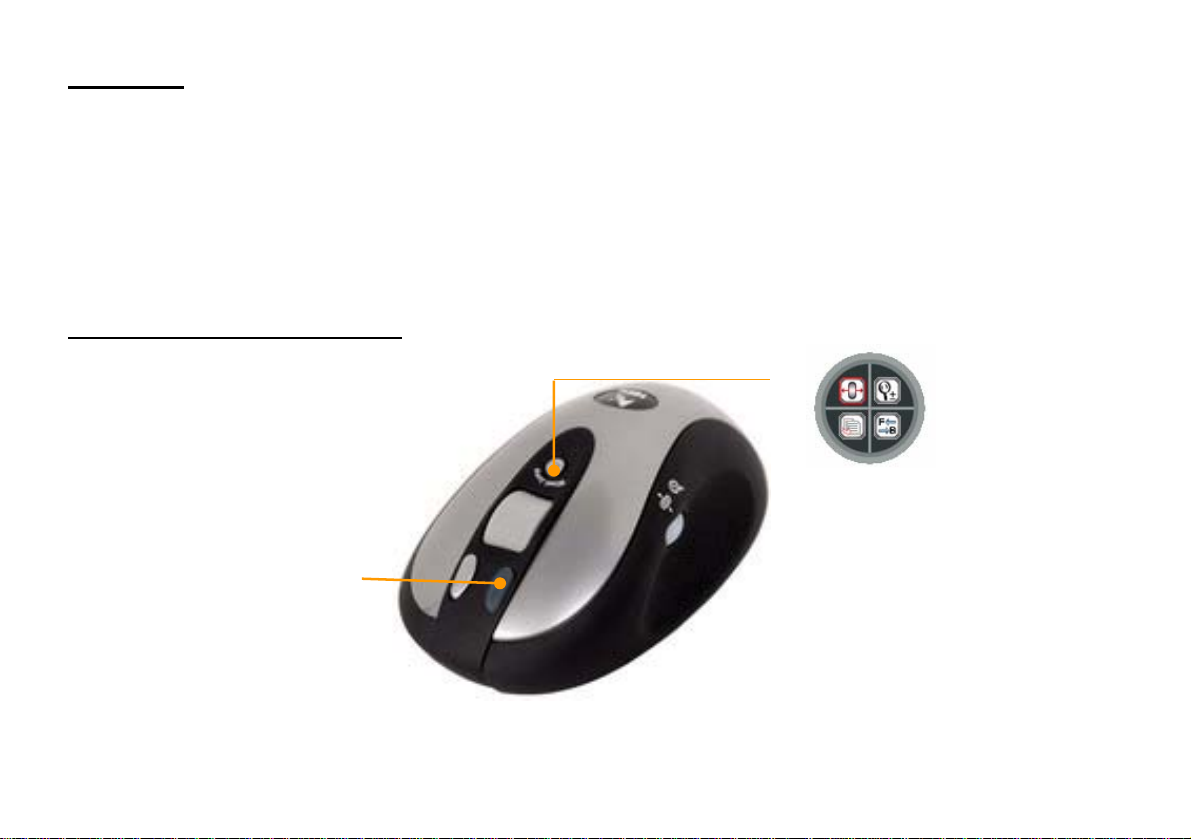
Введение
Поздравляем Вас с покупкой.
Ваша новая беспроводная оптическая мышь без батареек предоставит вам свободу от проводов и
расходов на батарейки. Основные преимущества мыши - отсутствие батареек, уверенное и комфортное
положение кисти руки и отсутствие радиоинтерференции. Также одно нажатие на кнопку “Двойной клик”
легко запускает программы и сохраняет Ваше время и повышает эффективность работы.
Как начать использовать мышь
Всего одно нажатие “Двойной
клик ” открывает файлы и
запускает программы. Одно
нажатие обеспечивает два
клика без дополнительных
драйверов
Нажатие 6-ой
Кнопки отображает «2X-wheel
jump menu», обеспечивающее
4 набора функций для 2-ого
колеса
Page 3
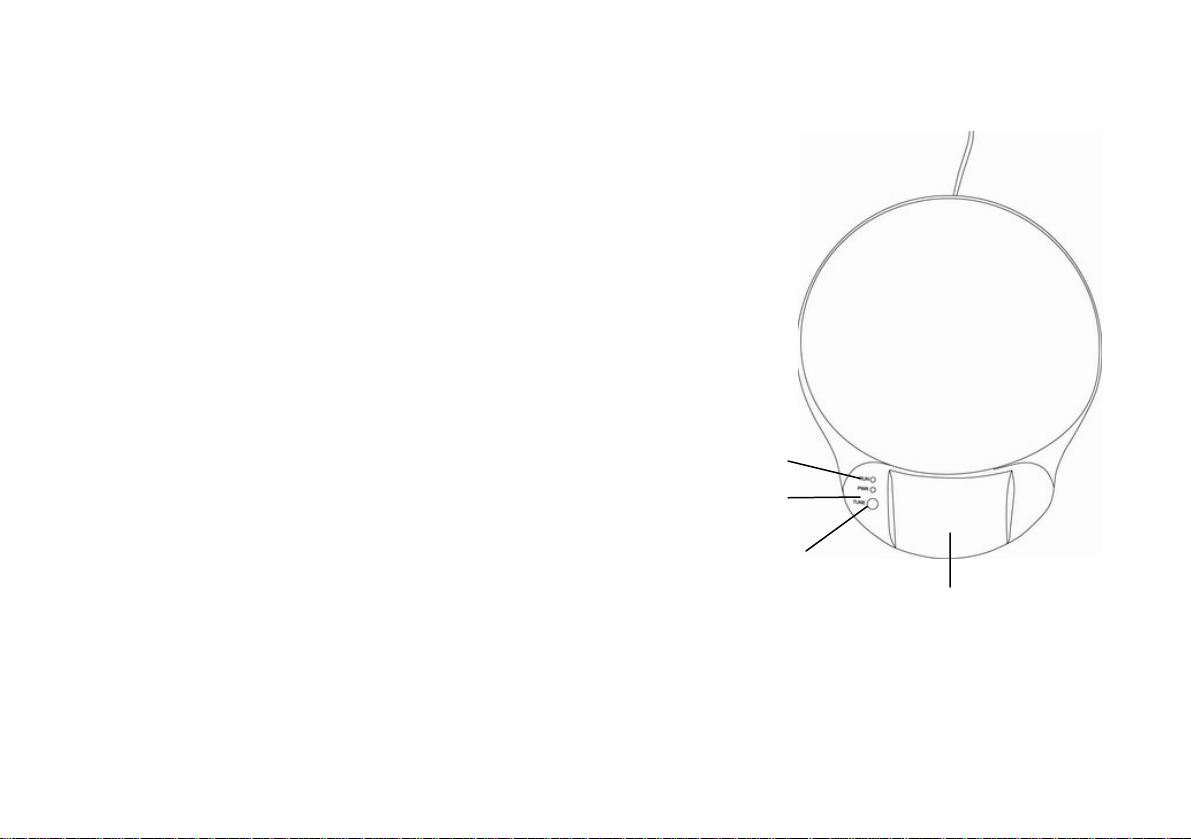
Установка коврика и мыши:
1. Подключите коврик к USB-порту вашего
компьютера.
2. Индикатор «PWR» замигает красным цветом.
3. Положите мышь в центр коврика.
4. Индикатор «PWR» перестанет мигать и
засветиться красным цветом.
5. Нажмите кнопку “TUNE” для установки частоты,
обеспечивающей лучшую производительность.
Не перемещайте мышь пока индикатор «RUN»
мигает зеленым цветом
6. Вы можете использовать мышь, когда индикатор
«RUN» перестанет мигать и засветится зеленым
цветом.
RUN LED
TUNE LED
PWR LED
7. Если курсор не передвигается гладко, пожалуйста, повторите шаги с 5-го по 6-ой.
8. Индикатор «RUN» должен быть зеленого цвета, когда вы работаете с мышкой.
Мягкий гель
Page 4

ВНИМАНИЕ:
1. Не используйте этот продукт на любой металлической поверхности. Металлическая поверхность
может вызывать интерференцию и мешать работе мыши.
2. Диапазон рабочих температур 0°– 50°C.
3. Частота: 121 KHz-128 KHz.
Не храните пластиковые карты и другие магнитные устройства рядом с ковриком для мыши, они могут
быть повреждены магнитным полем.
Как использовать коврик для мыши
Мягкая подушка из геля расположена в начале коврика. Ваша кисть,
пальцы находятся в естественном положении.
Page 5

Переверните коврик для мыши, вы увидите специальный слот вокруг
коврика и 4 проема.
Во время использования коврика, шнур может быть помещен в этот
слот и зафиксирован с помощью проема, так как вам нужно. Это
позволит расположить коврик ближе к системному блоку и работать
с ним более комфортно.
Page 6

ШАГ ОДИН: Установка программного обеспечения 2X-WHEEL (Для Windows Me/ 2000/ 2003/ XP/
X64)
1. Обязательно: Пожалуйста, удалите любое установленное программное обеспечение для мыши перед
установкой 2X-Wheel.
2. Обязательно:
3. Вставьте диск в CD-ROM.
4. Нажмите “Install Driver”.
5. Выберите модель: BatteryFREE 2X Two Wheel NB-90D.
6. Нажмите кнопку справа для установки драйвера.
7. Следуйте инструкции, чтобы завершить установку.
8. Перезагрузите компьютер после установки.
9. Вы увидите иконку “
Убедитесь, что коврик для мыши подключен и мышь установлена.
” справа от Панели задач
(рядом с часами)
10. Щелкните два раза по иконке “
”, появится окно с настройками мыши «mouse property» (рисунок справа)
11. Если изображение мышки в окне настройки соответствует вашей модели, то все установлено
правильно.
Mouse Properties Window
Page 7

ШАГ ДВА: КАК ПРОГРАМИРОВАТЬ НАСТРОЙКИ МЫШИ
1. Кнопки «Button» - это первая закладка в окне настроек.
2. Изображение мыши появится в первой секции “Button Assignments”,
номера клавиш расположены справа.
3. Например, Клавиша # 1 назначена как “Main Button” по умолчанию и не
программируется.
4. Клавина # 2 назначена как “Right Button” которая работает как правая
кнопка вашей мыши
5. Клавиша # 3 назначена как “Pan”. Это вертикальное колесо прокрутки.
Вы также знаете ее как “Wheel Button”.
я
6. #2
# 3я # 4я клавиши могут выполнять любые из 58 доступным команд и настроек которые вы можете выбрать
из списка.
е
7. 2
колесо справа выполняет 4 функции, которые будут описаны далее.
Page 8

ШАГ ТРИ: КАК НАСТРОИТЬ ВТОРОЕ КОЛЕСО
Есть два пути, как настроить второе колесо
1. Нажмите 6
ю
“2X-WheelJump” кнопку мыши. Появится окно меню в виде
круга разделенного на четыре части. Нажмите любую из четырех функций,
чтобы присвоить ее второму колесу: горизонтальная прокрутка, zoom,
перейти на страницу вперед/ назад, текущий/следующий документ.
2. Нажмите иконку ”
. Откроется меню настроек мыши «mouse Properties»
выберите закладку «wheel».
”, распложенную рядом с часами на панели задач
2X-Wheel menu
Page 9

Это 4 секции в меню «2X-Wheel» для второго колеса. Вы можете выбрать одну из четырех.
Например:
Горизонтальная прокрутка.
Zoom
Перейти на страницу вперед/ назад
Текущий/ следующий документ
Техническая поддержка
За технической поддержкой обращайтесь на сайт:
http://www.a4tech.info
